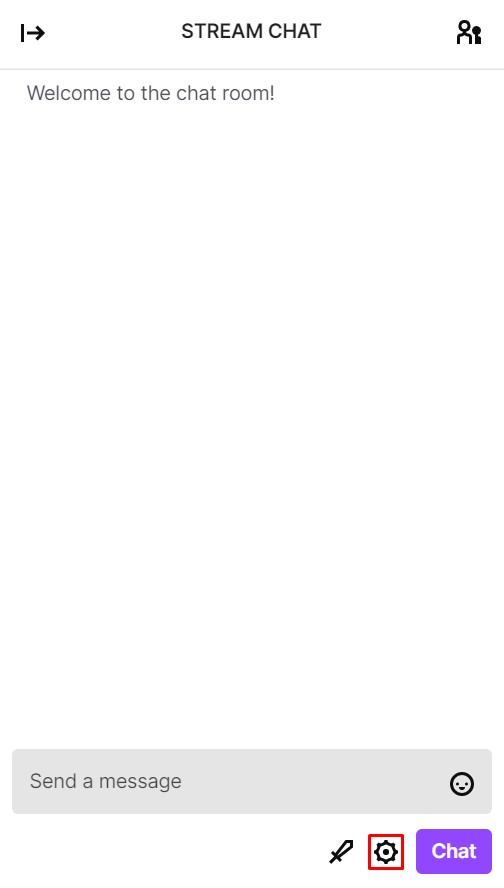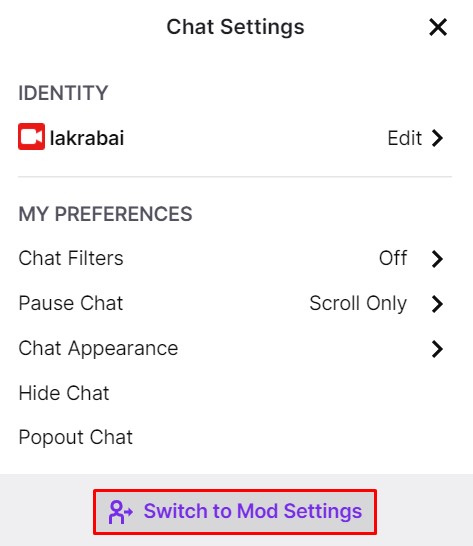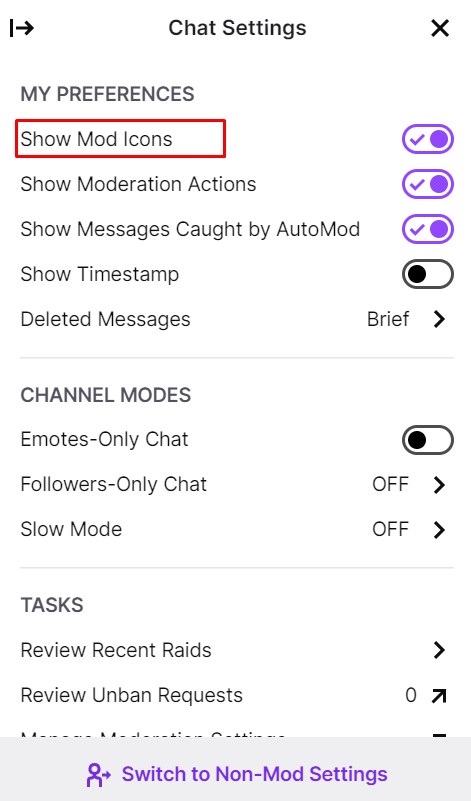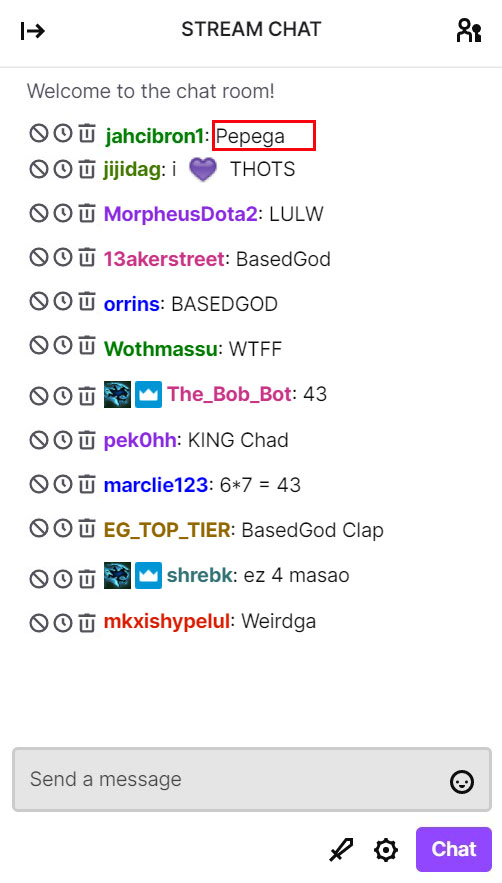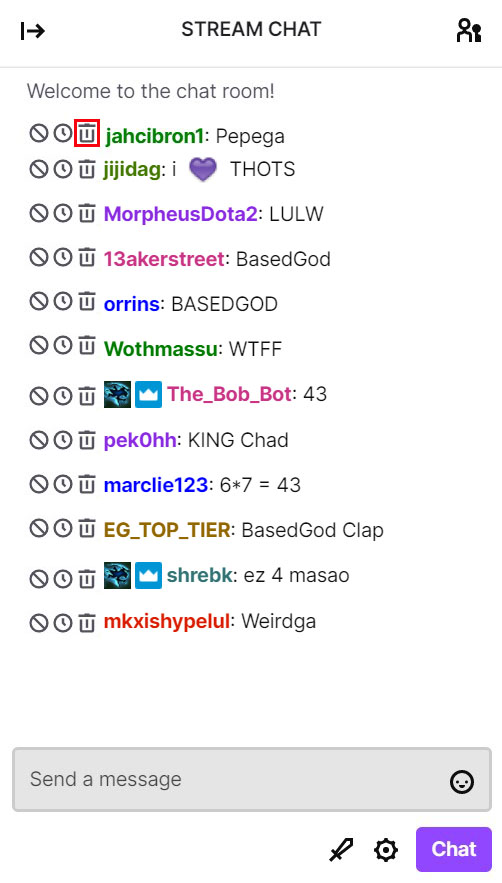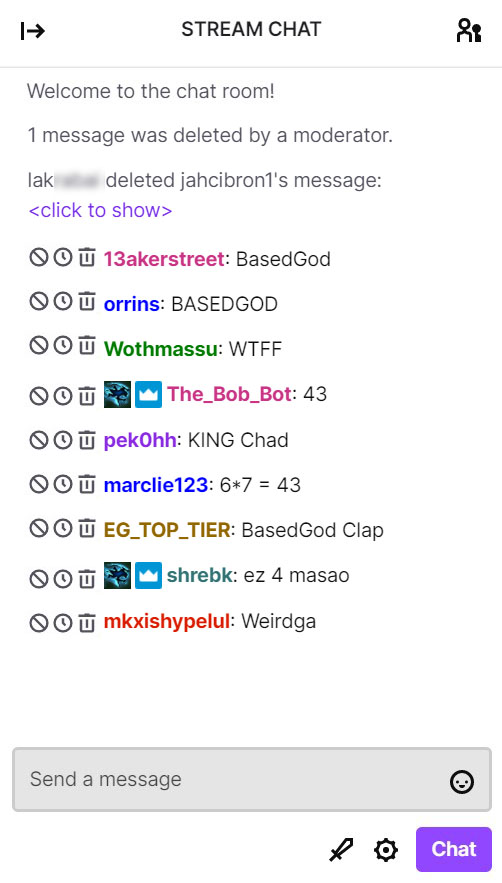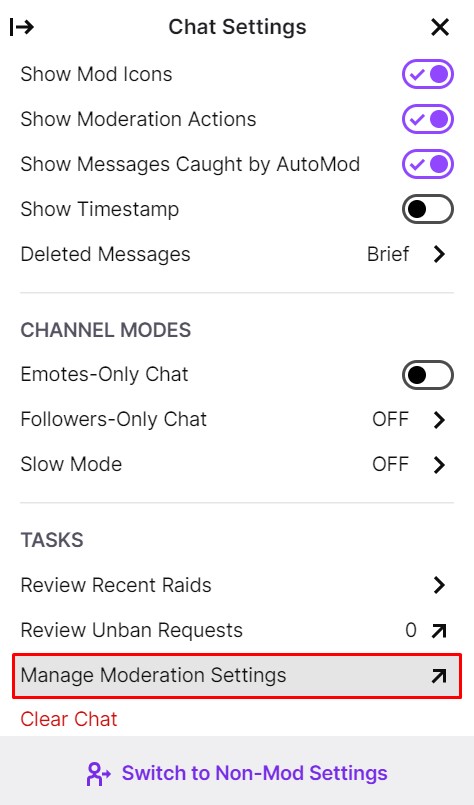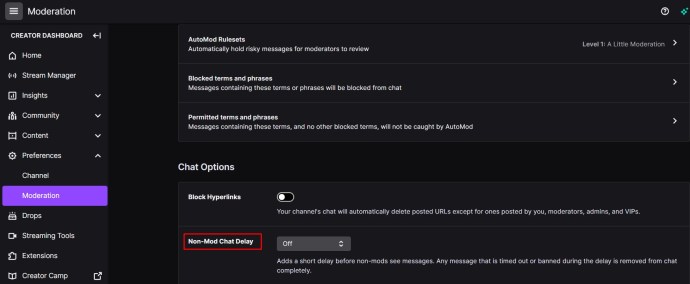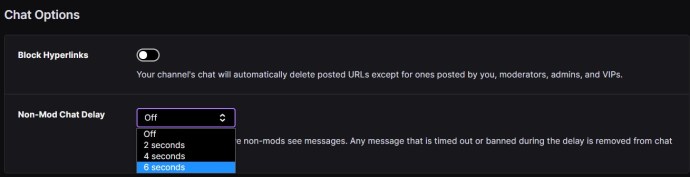Essendo una delle piattaforme di streaming più popolari, Twitch può avere decine di migliaia di spettatori che chattano su un singolo canale. Le caselle di chat possono facilmente essere piene di spam, molestie e commenti inappropriati. Questo è il motivo per cui è fondamentale per i moderatori mantenere le cose in linea eliminando determinati messaggi.

Fino a poco tempo, Twitch non aveva la possibilità di eliminare un singolo messaggio su un canale. Invece, potresti escludere un determinato utente da un canale o concedergli un "timeout" che eliminerebbe una stringa dei suoi messaggi.
Ora, i moderatori hanno finalmente un modo per eliminare un singolo messaggio e questo articolo spiegherà tutti i passaggi necessari.
Come eliminare un singolo messaggio su Twitch
L'eliminazione di un singolo messaggio nella chat di Twitch è piuttosto semplice, ma ci sono un paio di passaggi che dovrai seguire prima affinché funzioni.
Prima di poter utilizzare la funzione "Elimina messaggio", devi abilitare le icone mod. Queste icone consentono ai moderatori di eseguire rapidamente azioni di moderazione sul canale.
Passaggio 1: abilita le icone mod
Per abilitare le icone mod, devi avere lo stato di moderatore su quel particolare canale. Allora dovresti:
- Clicca sul Impostazioni icona nella parte in basso a sinistra della finestra della chat.
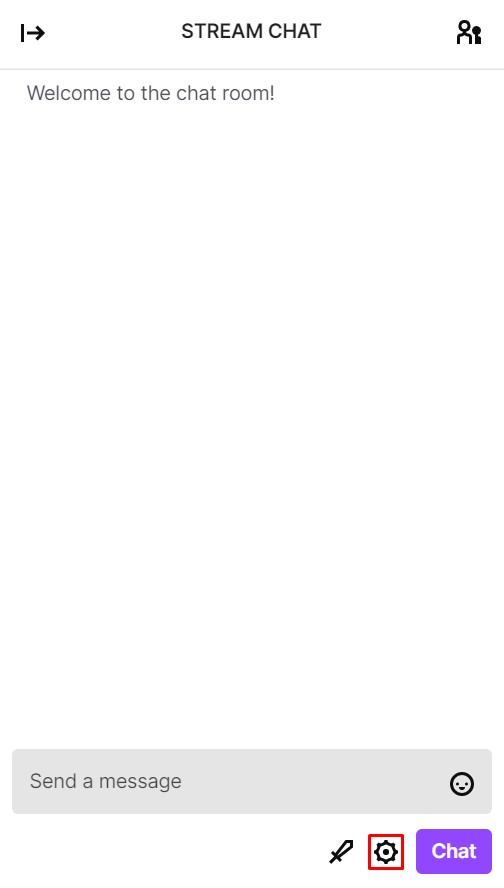
- Scorri fino a Strumenti mod sezione.
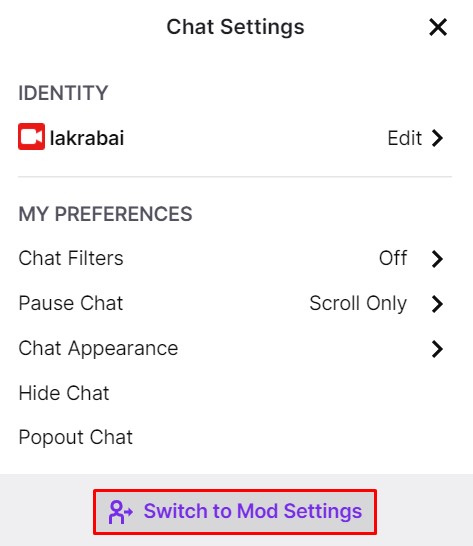
- spuntare il Icone Mod casella per abilitare l'opzione.
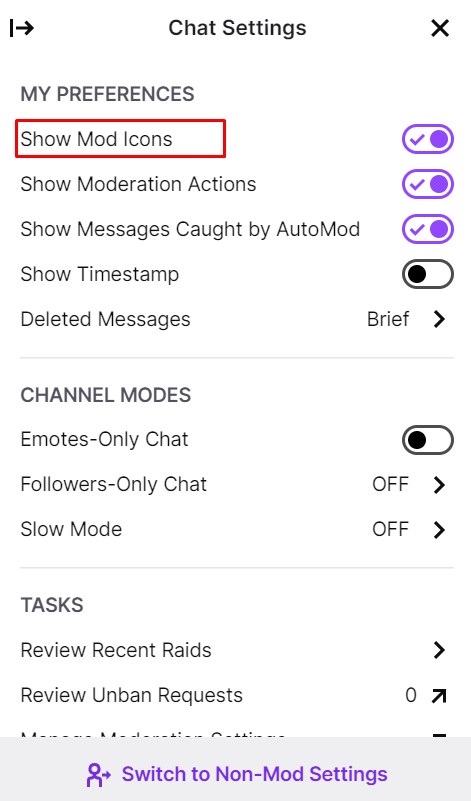
Quando abiliti le icone mod, dovresti essere in grado di vedere tutti gli strumenti di moderazione nella finestra della chat.
Passaggio 2: eliminazione del messaggio
Con le icone mod disponibili, sarai in grado di eliminare istantaneamente qualsiasi singolo messaggio con un semplice clic. Segui questi passi:
- Individua il messaggio che desideri eliminare nella chat.
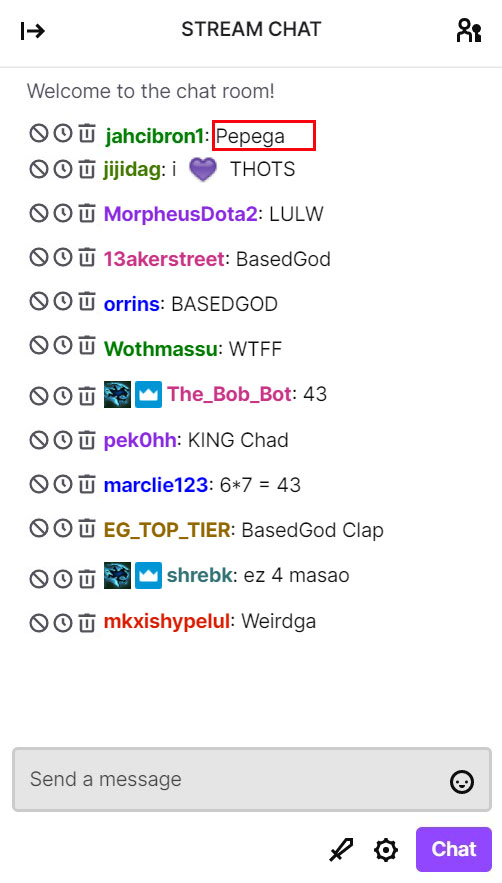
- Clicca il Cancella il messaggioicona (cestino) sul lato sinistro del nome utente.
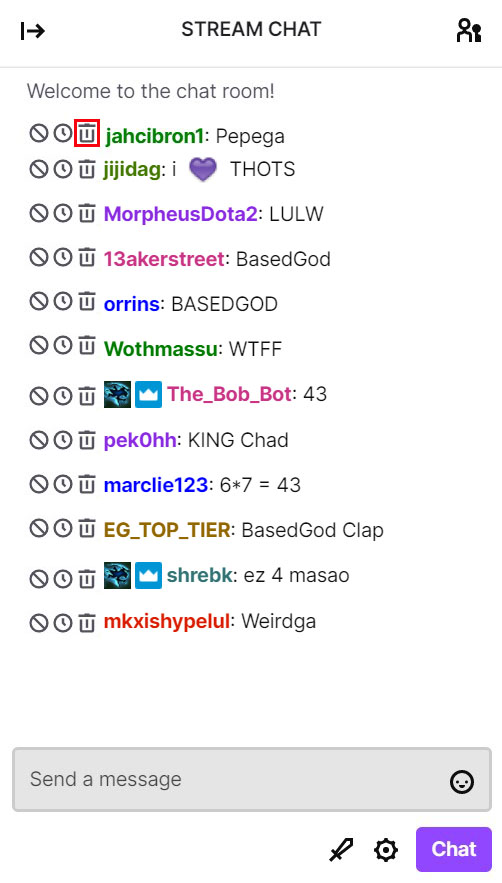
- Il messaggio dovrebbe scomparire automaticamente.
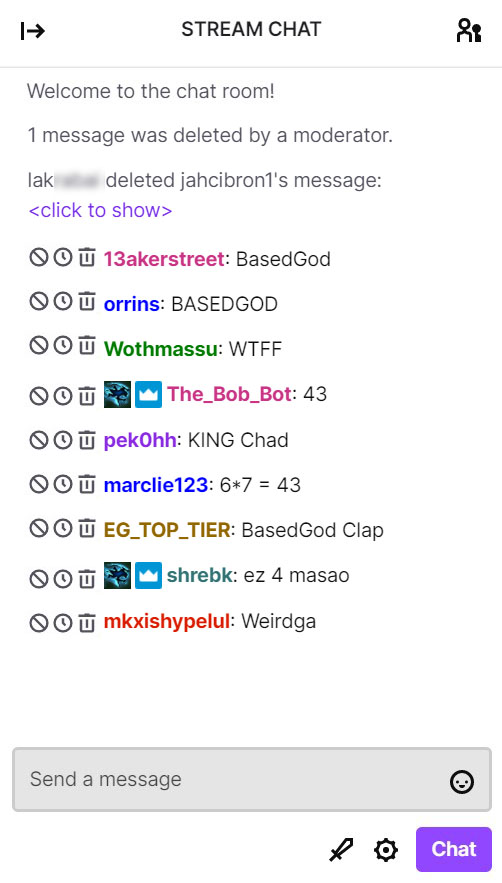
Se desideri visualizzare il messaggio, puoi premere '' accanto all'avviso di eliminazione del messaggio.
Modi alternativi per eliminare i messaggi in Twitch
C'è anche un comando chiamato "timeout" che Twitch può essere utilizzato per eliminare i messaggi degli utenti.
Il problema principale con l'opzione di timeout è che elimina più di un singolo messaggio da un utente. Quindi, ad esempio, se un canale inserisce nella lista nera determinate parole, digitando quelle frasi in chat significa che verrai messo in timeout. Di conseguenza, potresti digitare inconsapevolmente una determinata parola e tutti i tuoi messaggi verrebbero eliminati.
Un modo per aggirare questo problema consiste nel timeout di un determinato utente solo per un secondo. Ciò lascerà intatta la maggior parte dei messaggi precedenti, eliminerà il loro ultimo messaggio e impedirà loro di scrivere per un certo periodo di tempo.
Per rimuovere il commento di un utente senza eliminare nient'altro o senza bannarlo, devi digitare:
/timeout [nome utente] 1s [motivo]
Quindi, ad esempio, puoi digitare:
/timeout user123 1s spamming
Ciò eliminerà il messaggio precedente, scatterà il timeout dell'utente e manterrà il motivo nel registro. Il messaggio verrà sostituito da un avviso. Qualsiasi moderatore può fare clic su questo avviso per visualizzarlo.

Gli altri utenti possono vedere i commenti eliminati nei VOD?
No, gli altri utenti non possono vedere i commenti eliminati mentre guardano i video di Twitch on demand (VOD). Mentre guardi i VOD, i commenti vengono visualizzati nello stesso momento in cui apparirebbero durante la trasmissione in diretta.
Apparirà un avviso relativo al messaggio in fase di eliminazione ma non ne visualizzerà il contenuto.
Posso rimuovere un messaggio prima che qualcuno lo veda?
La recente funzione Ritardo chat consente ai moderatori di Twitch di ritardare la chat per altri utenti per un breve periodo di tempo. Questo può aiutare i moderatori a rimuovere molestie e altri messaggi inappropriati prima che gli altri utenti li vedano.
Questa funzione rimuove anche l'avviso in modo che non venga visualizzato nella finestra della chat.
Come abilitare il ritardo della chat in Twitch
Per abilitare l'opzione Ritardo chat come moderatore:
- Vai al Impostazioni di moderazione pagina su Twitch.
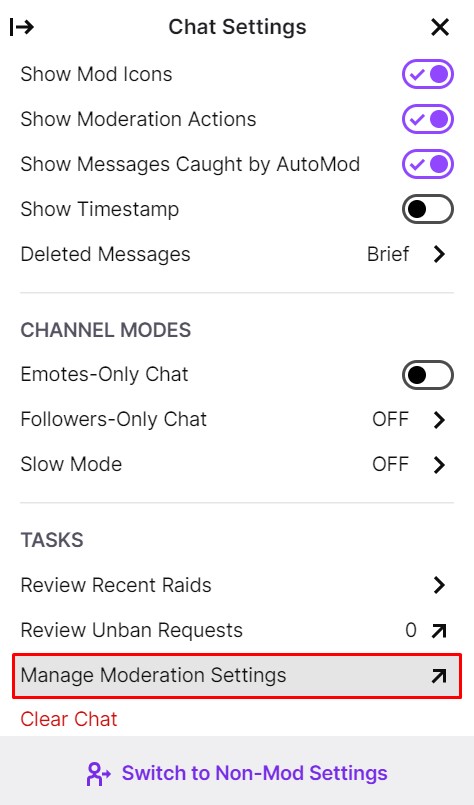
- Trova Ritardo chat non mod sotto il Opzioni chat sezione.
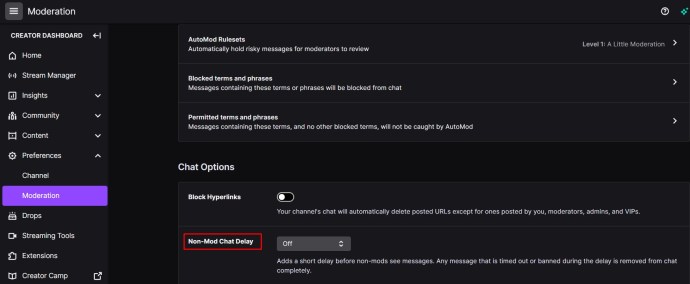
- Scegli la quantità di tempo in cui desideri ritardare la chat.
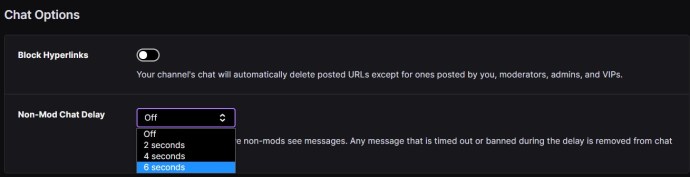
Puoi scegliere tra un ritardo di due, quattro o sei secondi. Questo dovrebbe dare a te e agli altri moderatori abbastanza tempo per mantenere in ordine la finestra della chat.
Mantieni l'ordine nella chat
Ora che hai tutti gli strumenti necessari, il tuo canale Twitch può rimanere libero da molestie, linguaggio inappropriato e spam. Non è necessario vietare gli utenti o eliminare i messaggi tranne quelli offensivi.
Puoi anche ritardare la chat per evitare situazioni spiacevoli. E se ti prendi un momento per avvertire gli utenti di comportarsi in modo appropriato prima che le cose vadano fuori controllo, potresti non aver bisogno di rimuoverli dalla tua community.
Qual è il tuo approccio ai membri della comunità che seguono la linea del comportamento accettabile? Se sei mai stato un moderatore, su Twitch o altrove, raccontaci le tue esperienze di seguito.